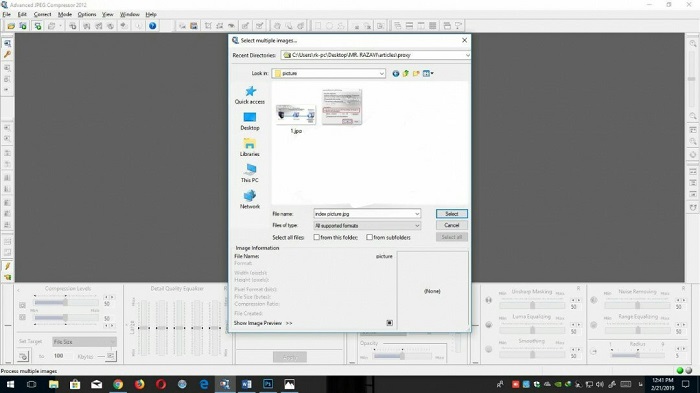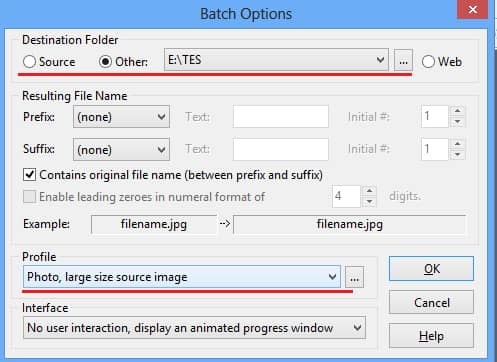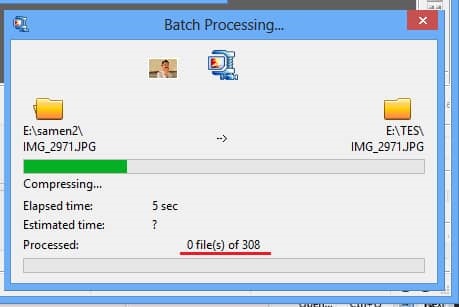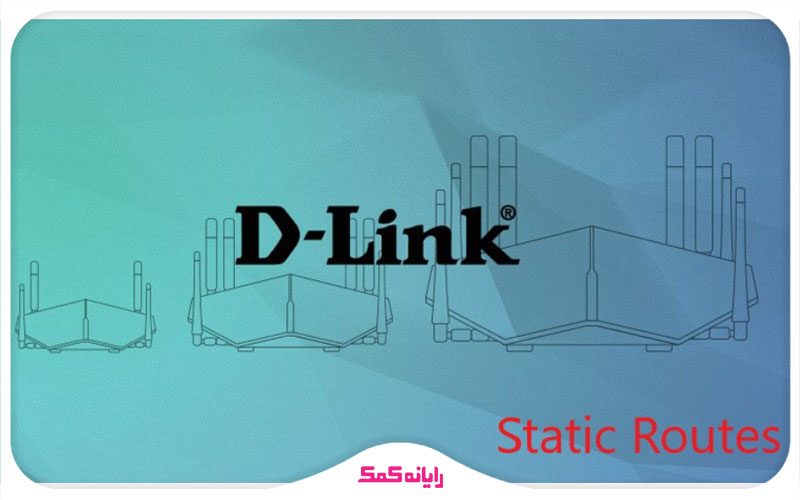آموزش کاهش حجم عکس با استفاده از نرم افزار Advanced JPEG Compressor
در این مطلب، گروه فنی رایانه کمک قصد دارد شما را با آموزش کاهش حجم عکس با استفاده از نرم افزار Advanced JPEG Compressor آشنا کند. پسقبل از آموزش استفاده کم کردن حجم عکس با این نرم افزار باید آن را روی سیستم خود داشته باشید .
دانلود نرم افزار Advanced JPEG Compressor
معرفی نرم افزار کاربردی Advanced JPEG Compressor :
نرم افزار Advanced JPEG Compressor یا به اختصار AJC به شما این امکان را می دهد که بدون تغییر و افت کیفیت عکس، حجم عکس را کاهش دهید و آن را فشرده کنید. این نرم افزار در نگاه اول خیلی حرفه ای به نظر می آید اما در هنگام اجرا، کار با آن برای هر کاربری بسیار آسان و ساده می باشد. این نرم افزار که مشخصا برای فرمت رایج JPEG آماده گردیده است، می تواند به صورت پیشرفته اقدام به فشرده سازی تصویر نماید که از قابلیت های این نرم افزار می توان به موارد زیر اشاره کرد:
- سازگاری با فرمت JPEG
- کاهش حجم تصاویر تا میزان مناسبی
- امکان فشرده سازی به صورت دستی یا اتوماتیک
- حجم پایین نرم افزار
- مناسب برای مدیران وب سایت ها برای کاهش حجم تصویر
- سازگار با نسخه های مختلف ویندوز
فیلم آموزش کم کردن حجم عکس بدون افت کیفیت با Advanced JPEG Compressor
نحوه کاهش حجم عکس با استفاده از نرم افزار Advanced JPEG Compressor :
ابتدا نرم افزار AJC را اجرا کنید و وارد محیط نرم افزار شوید و سپس مانند تصویر زیر در گوشه بالا سمت چپ بر روی آیکن Process multiple images که در تصویر مشخص شده است، کلیک کنید.
سپس عکس یا عکس هایی که قصد دارید، حجم آن ها بدون افت کیفیت، کاهش یابد را انتخاب کنید. در ضمن قابل ذکر است که در این قسمت، شما می توانید، ده ها عکس را انتخاب کنید.
نکته : همانطور که گفته ایم برای استفاده از این نرم افزار باید این نکته را در نظر بگیرید تمام اسم عکس ها و پوشه عکس ها باید انگلیسی باشد وگرنه نمی توانیم حجمشان را کم کنیم .
بعد از تعیین مسیر و انتخاب عکس ها، پنجره ای مانند شکل زیر برای شما به نمایش در می آید که باید این تنظیمات را مطابق شکل و با دقت انجام دهید.
نکته : اگز قصد دارید ویدیو های خود را بدون افت کیفیت کم کنید مطلب کاهش دادن حجم ویدیو به صورت آنلاین را مطالعه نمایید.
1- ابتدا گزینه Other را انتخاب کنید.
2- سپس با کلیک بر روی گزینه مشخص شده 2 مسیری را که قصد دارید عکس های کم حجم در آنجا ذخیره شوند را مشخص کنید.
3- در این قسمت به مسیر نصب شده نرم افزار بروید و به محل نصب نرم افزار و پوشه Advanced JPEG Compressor و به پوشه Profiles رفته و گزینه Photo, large size source image را انتخاب کنید.
4- Ok را بزنید.
منتظر بمانید تا بسته به تعداد عکس های انتخاب شده، انتقال عکس ها به پوشه مورد نظر انجام شود.
حالا می توانید به مسیر ذخیره عکس های کم حجم شده رفته و کیفیت عکس ها را با فایل اصلی مطابقت دهید. متوجه خواهید شد که کیفیت و اندازه عکس ها هیچ تغییری نکرده و فقط حجم عکس ها به صورت چشمگیری کاهش یافته است.
در پایان ممنونیم که همراه رایانه کمک بودید امیدوارم مطلب کاهش حجم عکس با نرم افزار Advanced JPEG Compressor برای شما مفید بوده باشد. در صورتی که هرگونه سوال درباره نصب و کا با این برنامه داشتید میتوانید به صورت شبانه روز با کارشناسان رایانه کمک تماس گرفته و مشکلات خود را در اسرع وقت برطرف کنید همچنین در صورتی که به اخبار و ترفند های تکنولوژی، کامپیوتر و تلفن همراه علاقه مند هستید میتوانید صفجه رسمی اینستاگرام رایانه کمک را دنبال کنید.
جهت رفع مشکلات رایانه و حل مشکلات تلفن همراه خود کافیست با کارشناسان مجرب رایانه کمک تماس گرفته و به صورت شبانه روزی از خدمات غیر حضوری رایانه کمک بهره مند شوید.
شماره های تماس از سراسر کشور:
9099071540 (تلفن ثابت)
021-7129 ( تلفن ثابت و همراه)
چقدر این مطلب مفید بود ؟
یک ستاره پنج ستاره
میانگین رتبه 2 / 5. تعداد امتیازات 3
تا کنون امتیازی ثبت نشده است . (اولین نفر باشید)